Sekarang ini, segala cara sudah bisa digunakan untuk
mempermudah pekerjaan, seperti adanya software untuk mengolah data misalnya,
sehingga orang tidak perlu lagi susah – susah menggambar bagan untuk presentasi
karena sudah ada template bagan dari software pengolah itu sendiri. Tak
terkecuali di bidang instalasi sistem operasi, dimana dulu kita harus memakai
kepingan CD atau DVD ketika hendak melakukan install ulang, sekarang kita
bahkan bisa melakukan install ulang menggunakan flashdrive atau flashdisk sebagai
media penyimpanan master sistem operasinya. Dengan kata lain kita tidak perlu
menggunakan kepingan DVD lagi untuk menginstal satu atau beberapa sistem
operasi dalam satu komputer. Cara agar bisa membuat usb bootable ini juga
sangatlah mudah dan bisa di praktikkan sekarang juga setelah membaca tutorial
kali ini.
Sebelumnya mungkin kamu pernah membaca artikel tentang cara
serupa, membuat bootable windows menggunakan USB Flashdrive namun tidak
menggunakan software lain melainkan menggunakan software bawaan windows yakni
command prompt. Cara itu juga bisa dipraktikkan namun bagi yang tidak suka cara
ribet, cara itu bisa ditinggalkan karena memang dengan cara itu agak rumit
apalagi kamu tidak suka ngetik banyak – banyak. Dalam tutorial kali ini kita
akan menggunakan sebuah software yang ukurannya sangat kecil namun sudah bisa
membantu kamu nantinya untuk membuat USB Bootable dengan super – super praktis.
Nama softwarenya adalah Rufus.
Pertama sebelum melakukan pembuatan USB Bootable, siapkan
dulu bahan – bahannya seperti:
-
USB Flashdrive kosong
-
File image sistem operasi
Udah, kamu hanya perlu ketiga bahan itu. Yang perlu di ingat
USB Flashdrive nya harus yang kosong ya, sebab nanti akan dilakukan pemformatan
terhadap flashdrive nya, sehingga bila ada data di flashdrive itu nanti pasti
langsung keformat alias ilang. Lalu untuk file sistem operasinya bisa berformat
apa saja yang penting masih format file image, namun untuk rekomendasinya lebih
baik memiliki eksistensi .iso
Lalu yang terakhir yang dibutuhkan adalah software Rufus, ukurannya
kecil jadi jangan khawatir kehilangan banyak kuota deh. Dan ada dua versi juga,
yang versi biasa dan versi portable, tentu yang suka praktis lebih memilih yang
portable, karena ukuran softwarenya juga kecil, sehingga portable lebih praktis
tentunya. Untuk software rufus ini kamu bisa langsung sedot di tempat download
Software Rufus Terbaru.
Dan setelah semua bahan sudah siap, buka software Rufusnya,
lalu pada gambar DVD kecil itu arahkan ke lokasi file image master sistem
operasi yang kamu pilih, setelah itu ubah format flashdrivenya menjadi NTFS,
untuk lebih jelasnya, kamu bisa melihat settingan dibawah ini
Ketika setingannya sudah sama dengan gambar diatas, langsung
klik start saja, nanti akan muncul pocess bar yang menunjukkan sejauh mana
pembuatan USB Bootable nya, bila sudah selesai, maka kamu sudah bisa
menggunakan flashdrive itu untuk menginstal windows di komputer atau laptop.
Namun sebelum install pastikan setting bios untuk membaca Removable media terlebih
dahulu sebelum membaca DVD Room dan Hardisk.
Oke, begitulah cara membuat bootable Flashdrive untuk
instalasi windows dan linux menggunakan USB Flashdrive. Perlu kamu ketahui
juga, penginstalan sistem operasi melalui fiashdrive juga lebih cepat bila
dibandingkan dengan cara menggunakan DVD, tidak percaya? Silahkan praktik
sendiri deh. Heheh.



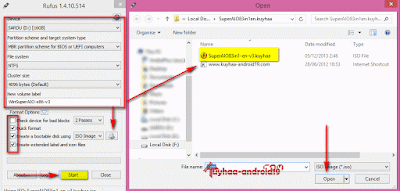




0 komentar:
Posting Komentar